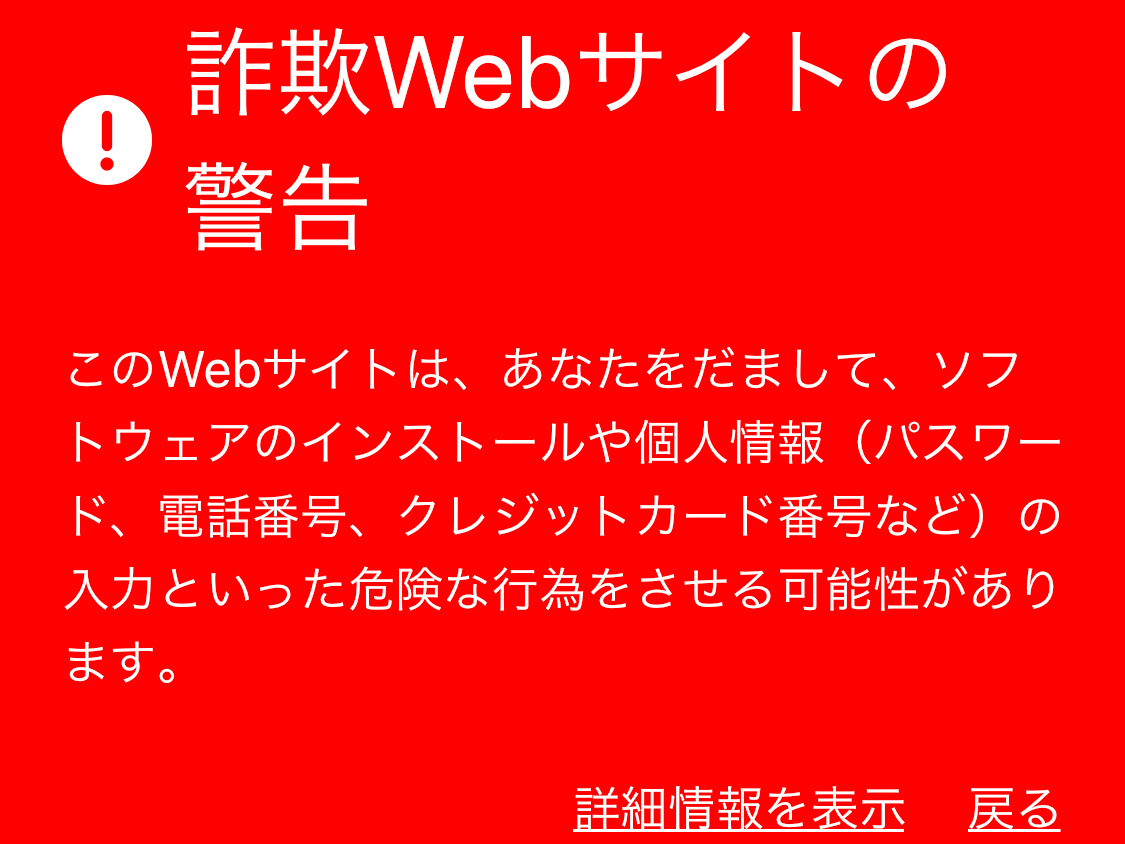iOS 11以降、QRコードの読み取りはiPhone/iOSの標準機能としてサポートされています。『設定』→「カメラ」画面の「QRコードをスキャン」スイッチをオンにすれば準備完了、カメラアプリを起動してレンズをQRコードに向ければ読み取りできます。
しかし、それは紙やディスプレイにQRコードが映っているときの話。iPhoneの内蔵ディスプレイに映っている場合、レンズを向けることは物理的に不可能ですから、ほかの方法を考えることになります。
SafariにWEBページ上の画像として表示されているQRコードであれば、話はスムースです。QRコードの画像部分を長押しすると、Safariの機能によりQRコードが認識され、そこに含まれる情報をコピーできるようになります。独立したQRコード画像だけでなく、スクリーンショットなどに画像の一部として写り込んでいるQRコードも、長押しすることで認識できます。
写真アプリのライブラリ(カメラロール)に保存されている写真/画像についても同様です。QRコードそのもの、あるいはQRコードが写り込んでいる画像を写真アプリで表示し、QRコード部分を長押ししてみましょう。QRコードに含まれるURLやテキストなどの情報が抽出され、WEBで検索したりコピーしたりできるようになります。
ということは、ポスターやディスプレイに表示されているQRコードは、その場で読み取らなくてもとりあえず写真を撮影しておけば、あとでゆっくりと情報を抽出できます。アプリに表示されたQRコードもスクリーンショットを撮れば同様の使い方ができますから、QRコードはひとまず写真/画像に残す、という方法もアリですよ。
-
写真やスクリーンショットに写り込んでいるQRコードは、写真アプリで長押しすると認識できます